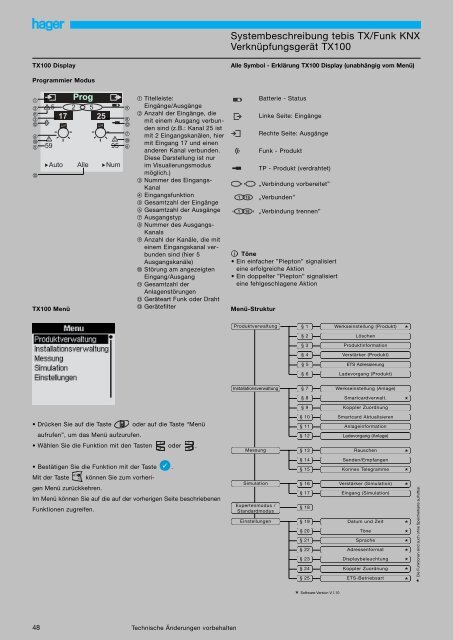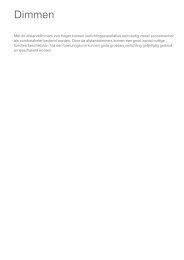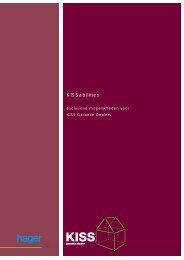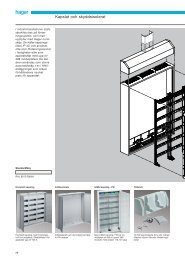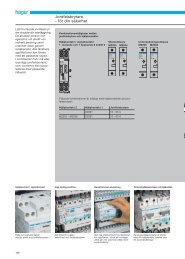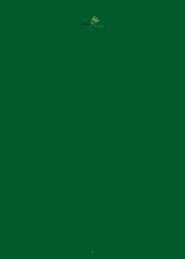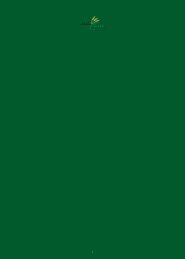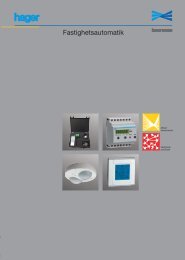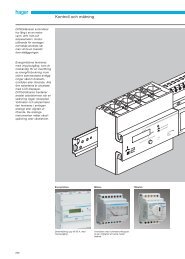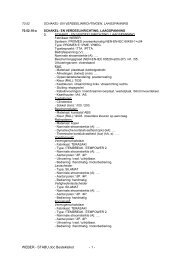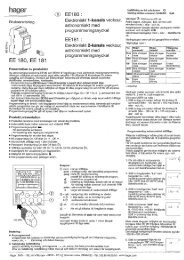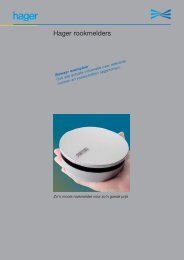tebis Home Automation - Hager
tebis Home Automation - Hager
tebis Home Automation - Hager
Erfolgreiche ePaper selbst erstellen
Machen Sie aus Ihren PDF Publikationen ein blätterbares Flipbook mit unserer einzigartigen Google optimierten e-Paper Software.
TX100 Display<br />
Programmier Modus<br />
�<br />
Prog<br />
�5<br />
2 5<br />
17 25<br />
�<br />
�<br />
�<br />
�<br />
�<br />
� �<br />
�<br />
�<br />
�<br />
�<br />
� �<br />
59 95<br />
Auto Alle Num<br />
�<br />
�<br />
�<br />
� Titelleiste:<br />
Eingänge/Ausgänge<br />
� Anzahl der Eingänge, die<br />
mit einem Ausgang verbunden<br />
sind (z.B.: Kanal 25 ist<br />
mit 2 Eingangskanälen, hier<br />
mit Eingang 17 und einen<br />
anderen Kanal verbunden.<br />
Diese Darstellung ist nur<br />
im Visualierungsmodus<br />
möglich.)<br />
� Nummer des Eingangs-<br />
Kanal<br />
� Eingangsfunktion<br />
� Gesamtzahl der Eingänge<br />
� Gesamtzahl der Ausgänge<br />
� Ausgangstyp<br />
� Nummer des Ausgangs-<br />
Kanals<br />
� Anzahl der Kanäle, die mit<br />
einem Eingangskanal verbunden<br />
sind (hier 5<br />
Ausgangskanäle)<br />
� Störung am angezeigten<br />
Eingang/Ausgang<br />
� Gesamtzahl der<br />
Anlagenstörungen<br />
� Geräteart Funk oder Draht<br />
�<br />
TX100 Menü Gerätefilter<br />
Menü-Struktur<br />
• Drücken Sie auf die Taste oder auf die Taste “Menü<br />
aufrufen”, um das Menü aufzurufen.<br />
• Wählen Sie die Funktion mit den Tasten oder .<br />
• Bestätigen Sie die Funktion mit der Taste .<br />
Mit der Taste können Sie zum vorherigen<br />
Menü zurückkehren.<br />
Im Menü können Sie auf die auf der vorherigen Seite beschriebenen<br />
Funktionen zugreifen.<br />
48 Technische Änderungen vorbehalten<br />
Systembeschreibung <strong>tebis</strong> TX/Funk KNX<br />
Verknüpfungsgerät TX100<br />
Alle Symbol - Erklärung TX100 Display (unabhängig vom Menü)<br />
1<br />
1<br />
16<br />
16<br />
Batterie - Status<br />
Linke Seite: Eingänge<br />
Rechte Seite: Ausgänge<br />
Funk - Produkt<br />
TP - Produkt (verdrahtet)<br />
„Verbindung vorbereitet”<br />
„Verbunden”<br />
„Verbindung trennen”<br />
i Töne<br />
• Ein einfacher ”Piepton” signalisiert<br />
eine erfolgreiche Aktion<br />
• Ein doppelter ”Piepton” signalisiert<br />
eine fehlgeschlagene Aktion<br />
Produktverwaltung<br />
Installationsverwaltung<br />
Messung<br />
Simulation<br />
Expertenmodus /<br />
Standardmodus<br />
Einstellungen<br />
*<br />
§ 1<br />
§ 2<br />
§ 3<br />
§ 4<br />
§ 5<br />
§ 6<br />
§ 7<br />
§ 8<br />
§ 9<br />
§ 10<br />
§ 11<br />
§ 12<br />
§ 13<br />
§ 14<br />
§ 15<br />
§ 16<br />
§ 17<br />
§ 18<br />
§ 19<br />
§ 20<br />
§ 21<br />
§ 22<br />
§ 23<br />
§ 24<br />
§ 25<br />
Software-Version V.1.10<br />
Werkseinstellung (Produkt)<br />
Löschen<br />
Produktinformation<br />
Verstärker (Produkt)<br />
ETS Adressierung<br />
Ladevorgang (Produkt)<br />
Werkseinstellung (Anlage)<br />
Smartcardverwalt.<br />
Koppler Zuordnung<br />
Smartcard Aktualisieren<br />
Anlageinformation<br />
Ladevorgang (Anlage)<br />
Rauschen<br />
Senden/Empfangen<br />
Konnex Telegramme<br />
Verstärker (Simulation)<br />
Eingang (Simulation)<br />
Datum und Zeit<br />
Töne<br />
Sprache<br />
Adressenformat<br />
Displaybeleuchtung<br />
Koppler Zuordnung<br />
ETS-Betriebsart<br />
*<br />
*<br />
*<br />
*<br />
*<br />
*<br />
*<br />
*<br />
*<br />
*<br />
*<br />
*<br />
Die Funktionen sind auch ohne Speicherkarte aufrufbar.<br />
*